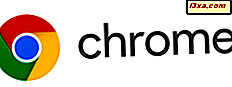Son zamanlarda Windows Phone 8'de ellerimi aldım ve bu yeni mobil işletim sistemini kapsamaya başladım. Diğer akıllı telefon kullanıcıları gibi, yapmam gereken ilk şeylerden biri de telefonumu güncellemekti. Windows Phone 7.5'de bu işlem biraz hantal ve Windows Phone 8'den ne bekleyeceğimi bilmiyordum. İşlem daha basit, daha hızlı mı, daha mı iyi? Bu eğiticiden bu soruların cevaplarını birlikte öğrenelim.
Önkoşullar - İleriye Taşımadan Önce Bunu Okuyun
Telefonu güncellemeyle ilgili herhangi bir çalışma yapmadan önce, pilinizin bol miktarda meyve suyu olduğunu kontrol edin. Güncellemeler sırasında, pilin dolu veya neredeyse dolu olması en iyisidir. Kapasitesinin sadece% 10-20'sinde herhangi bir güncelleme yapmak istemezsiniz.
Ayrıca, çalışan bir Wi-Fi bağlantısı, telekom sağlayıcınızın 3G veya 4G ağından daha iyi bir seçimdir. Daha iyi indirme hızları elde edebilir, işlemi daha hızlı hale getirebilir ve bant genişliği maliyetlerinden tasarruf edebilirsiniz.
Ardından, işletim sistemindeki hataları düzelten büyük bir güncelleme yüklemek üzereyseniz, yeni özellikler ekler, vb. Bunun 10-15 dakika içinde bitmesini beklemeyin. Tüm süreç için en az 30 dakika ayırın.
Güncellemeler ve Güncelleme Ayarları Hakkında Bilgi Bulma
Windows Phone 8'inizde Ayarlar'a gidin. Ardından, sistem sekmesinde, "telefon güncellemesi" bulunana kadar aşağı kaydırın ve üzerine dokunun.

Telefon güncelleme penceresi açılır. Orada Güncelleme durumu satırını görebilirsiniz.
Bir şey varsa, "Bir güncelleme yüklemeye hazır" konusunda bilgilendirileceksiniz. Değilse, Windows Phone 8 "Telefonunuz güncel. Son kontrol edildi ... X dakika (saat) önce."

Burada, "Telefonum için güncellemeler olduğunda bana haber ver" kutusunu işaretlediğinizden emin olun. Bu şekilde, Windows Phone yeni güncellemeler olduğunda sizi aktif olarak bilgilendirecektir. Aksi takdirde, kendiniz kontrol etmeniz gerekir.
Telekom sağlayıcınızdan cömert bir veri planınız yoksa, 3G veya 4G ağına bağlandığında güncellemelerin indirilmesini istemeyebilirsiniz. Bu nedenle, "Veri ayarlarım izin veriyorsa güncellemeleri otomatik olarak indir" seçeneğinin işaretini kaldırmak sizin için en iyisidir .
Minor Sistem Güncellemeleri Nasıl Yüklenir
Windows Phone 8'in etkinleştirdiğiniz yeni bir dil için metin önerileri gibi küçük güncellemeleri yüklemesi gerekebilir. Neyse ki, bu tür güncellemeler arka planda indiriliyor ve kurulumları hızlı bir şekilde bitiyor. 5 ila 10 dakika içinde yapılmalı. İlgili süreci görelim:
Windows Phone 8, "Bir güncelleştirme yüklenmeye hazır" diyorsa, " ayrıntıları göster" düğmesine dokunun. Kısa bir açıklama görüntülenir. Okun ve devam etmek için Tamam iseniz, yüklemeye dokunun.

Güncelleme işlemi bir yeniden başlatma ile başlar ve ardından başka bir tane gerçekleştirir. Bu iki yeniden başlatma arasında telefonunuzda oturum açamayacaksınız.
Ardından, güncelleme işlemi devam eder. Küçük güncellemeler hızlı bir şekilde kurulur, bu yüzden uzun süre beklemezsiniz. Tamamlandığında, Windows Phone 8 güncellemenin tamamlandığını bildirir ve yüklü olanların bir özetini görüntüler.

Tamam'a dokunun. Şimdi telefonunuza giriş yapabilirsiniz. SIM PIN'inizi girin ve işte bu kadar. Telefon güncel.
Önemli Sistem Güncellemelerini Nasıl Yüklerim?
Büyük güncellemeler genellikle, temel işletim sistemlerine eklenen hata düzeltmelerini, iyileştirmeleri ve yeni özellikleri içerir. Bu tür güncellemeler çok daha uzun sürer ve telefonunuzun işlem sırasında kapanmaması ve pil gücü tükenmemesi çok önemlidir. Ayrıca, büyük güncellemeler yalnızca açık onayınızla indirilir.
Bir güncellemenin indirilmeye hazır olduğu konusunda bilgilendirildikten sonra, indirme düğmesine dokunun.

İndirme işlemi, boyutuna ve İnternet bağlantınızın hızına bağlı olarak bir süre alacaktır.

Güncelleme indirildikten sonra, Windows Phone 8 yüklemeye hazırlanıyor. Bu hazırlık, telefonunuza, güncellemenin büyüklüğüne ve ne kadar verinin yedekleneceğine bağlı olarak uzun sürebilir.

Telefonunuz "% 100 yüklemeye hazırlanma" durumunda kalırsa endişelenmeyin ve telefonunuzu kapatmayın. Görünüşe göre bu normal ve bazı güncellemeler için olabilir. Birkaç kişi, güncelleme işleminin bir sonraki adıma geçene kadar 30 dakika bile beklediğini bildirdi. Maksimum bekleme sürem bu adım bitene kadar 15 dakika oldu.
Daha sonra, güncellemenin yüklenmeye hazır olduğu ve işlem sırasında telefonunuzu kullanamayacağınız konusunda bilgilendirilirsiniz. Hazır olduğunuzda, yükle'ye dokunun.

Telefon yeniden başlatılır ve ardından bazı tekerlekler dönüyor. Yükseltme işleminin devam ettiği anlamına gelir.
Bir süre sonra, başka bir yeniden başlatma gerçekleştirilir ve daha sonra verilerinizi geçirme süreci gelir. Bu uzun sürmez ve güncelleme tamamlandı. Bu konuda bilgi verildiğinde, tamam'a dokunun.

SIM PIN'inizi girin ve işte bu kadar. Telefon güncel.
Sonuç
Yeni Windows Phone 8'i ilk kez güncellerken, güncelleme işleminin Windows Phone 7.5 için olduğundan daha sorunsuz ve daha az karmaşık olduğunu görmekten mutlu oldum. Telefonunuzu bilgisayara bağlamanız gerekmediği ve bir yazılım parçasına sahip olmanızın güncellenmesi büyük bir artıdır. Gitmeden önce, güncelleme deneyiminizi bizimle paylaşın. Hızlı mıydı? Her şey yolunda mı?